Автоматическая обрезка ведущего края рулона бумаги
Если ведущий край бумаги обрезается криво или неровно при загрузке рулона бумаги, выполнить правильную печать на нем будет невозможно. В этом случае можно обрезать ведущий край бумаги ровно при загрузке рулона бумаги, используя функцию Сначала обрезать край (Trim edge first) в меню панели управления.
Для опции Сначала обрезать край доступны следующие параметры.
-
Авто (Auto)
Если ведущий край бумаги обрезается криво или неровно при загрузке рулона бумаги, обрежьте ведущий край ровно и извлеките отрезанный кусок бумаги, чтобы избежать печати на пластине и загрязнения принтера.
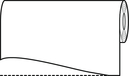
-
Вкл. (Пред. дл.) (On(Preset Length))
Количество бумаги, отрезаемой от ведущего края, зависит от типа носителя, а отрезание выполняется на указанную длину. Сведения о длине обрезки ведущего края см. в разделе "Список сведений о бумаге".
-
Вкл. (Дл. ввода) (On(Input Length))
Величина обрезки ведущего края бумаги указывается на панели управления. Количество бумаги, отрезаемой от ведущего края, можно указать в диапазоне, отображающемся на панели управления. Диапазон длины зависит от типа носителя.
 Примечание.
Примечание.-
Величину обрезки ведущего края невозможно установить меньше значения, указанного на панели управления.
-
-
Вручную (Manual)
Величину обрезки ведущего края бумаги можно настроить на панели управления.
Чтобы обрезать бумагу после настройки, коснитесь Обрезать бумагу (Cut paper) и выберите Да (Yes).
После обрезки бумаги коснитесь Заверш. загрузку бумаги.
 Примечание.
Примечание.-
Если вы не коснетесь пункта Заверш. загрузку бумаги после обрезки бумаги, вы не сможете распечатать следующее задание.
-
-
Выкл. (Off)
Кромка не будет обрезана, а обрезки не будут удалены.
Выполните эти шаги для изменения параметра Сначала обрезать край.
-
Коснитесь области отображения параметров бумаги на главном экране панели управления.
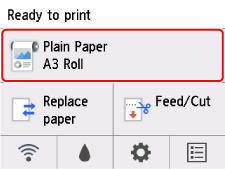
 Примечание.
Примечание.-
Если главный экран не отображается, нажмите на кнопку НАЧАЛО.
-
-
Коснитесь пункта Парам. бумаги (Paper settings).
-
Коснитесь пункта Дополнит. (Advanced).
-
Коснитесь Сначала обрезать край.
-
Коснитесь требуемых значений параметра Сначала обрезать край.
Это значение параметра будет задействовано во время загрузки следующего рулона.

